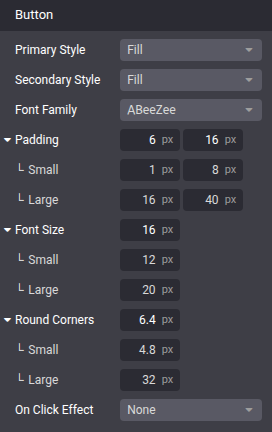تم عمومی¶
سازمانیار گزینههای متنوعی برای شکلدهی به تم وب سایت شما ارائه میدهد، شامل رنگها، فونتها و طرحبندی آن.
هنگام راهاندازی وب سایت برای اولین بار، از شما خواسته میشود یک تم انتخاب کنید. نشانگر ماوس را روی تمها ببرید تا پیشنمایش کاملتری از هر یک را مشاهده کنید. برای انتخاب یک تم، روی آن کلیک کنید.
توجه
اگر بدون انتخاب تم خارج شوید، وب سایت شما با استفاده از تم پیشفرض ایجاد میشود.
در صورت نیاز میتوانید بعداً تمها را تغییر دهید.
در سایتساز، تب تم گزینههای متنوعی برای سفارشیسازی تم عمومی وب سایت شما ارائه میدهد. برای دسترسی به آن، روی ویرایش کلیک کرده و به تب تم بروید.
پس از انجام تغییرات مورد نظر، برای تأیید و اعمال آنها بر روی وب سایت، روی ذخیره کلیک کنید.
تم¶
در بخش وب سایت، برای باز کردن انتخابگر تم، روی تغییر تم کلیک کنید. نشانگر ماوس را روی تمها ببرید تا پیشنمایش کاملتری از هر یک را مشاهده کنید. برای اعمال تم بر روی وب سایت، روی آن کلیک کنید.
رنگها¶
ویرایشگر وب سایت دارای دو نوع اصلی رنگ است: رنگهای تم و رنگهای وضعیت.
رنگهای تم¶
رنگهای تم به مجموعهای از رنگها اطلاق میشود که در تمام صفحات وب سایت شما نمایش داده میشوند و از پنج رنگ تشکیل شدهاند: سه رنگ اصلی و دو رنگ روشن و تیره.
برای ویرایش رنگهای وب سایت، به بخش رنگها در ویرایشگر وب سایت بروید، سپس:
روی نقطه رنگی که میخواهید تغییر دهید کلیک کنید، سپس یک تک رنگ (Solid) انتخاب کنید یا روی سفارشی کلیک کنید تا یک تُن رنگ خاص را به صورت دستی انتخاب کنید (یا کد #HEX یا RGBA آن را اضافه کنید).
روی آیکون پالت نقاشی کلیک کرده و یک پالت رنگ انتخاب کنید. در نتیجه، تمام سفارشیسازیهای رنگ بازنشانی میشوند؛ برای تغییر یک رنگ خاص، روی یک نقطه رنگی کلیک کنید.
اودوو به طور خودکار پیشتنظیمات رنگ را پالت انتخابی شما ایجاد میکند. اینها ترکیبهای رنگی از پیش تعریف شدهای هستند که برای عناصر مختلف وب سایت شما اعمال میشوند تا طرحی ساختاریافته و از نظر بصری جذاب ارائه دهند. هنگامی که یک پالت رنگ انتخاب میکنید، پیشتنظیمات آن نحوه توزیع آن رنگها را در عناصر مختلف بلوک سازنده، مانند دکمهها، پسزمینهها و متن، مشخص میکنند. اگر میخواهید آنها را تغییر دهید، روی پیشتنظیمات رنگ کلیک کرده و برای سفارشیسازی بیشتر، روی یک پیشتنظیم کلیک کنید. هر پیشتنظیم رنگ شامل رنگهایی برای پسزمینه، متن، تیترها، لینکها، دکمههای اصلی و دکمههای ثانویه بلوک سازنده شما است.
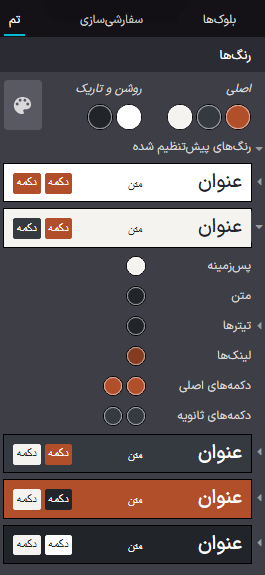
برای اعمال یک پیشتنظیم رنگ به یک بلوک سازنده در وب سایت، بلوک سازنده را انتخاب کنید، به تب سفارشیسازی بروید، روی نقطه رنگی کنار پسزمینه کلیک کنید و یک تم انتخاب کنید.
توجه
تغییر پیشتنظیم رنگ به طور خودکار رنگهای پیشتنظیم پیشفرض و بلوکهای سازندهای که پیشتنظیم در آنها استفاده شده است را بهروزرسانی میکند.
رنگهای وضعیت¶
رنگهای وضعیت برای نشان دادن وضعیت اقدامات خاصی (مثلاً موفقیتآمیز، هشدار و غیره) استفاده میشوند. این رنگها در پیامهای پاپآپ که برای ارائه بازخورد به کاربران و بازدیدکنندگان وب سایت ظاهر میشوند، به کار میروند. برای سفارشیسازی رنگهای وضعیت وب سایت، به بخش پیشرفته اسکرول کنید و برای تغییر رنگ آنها، روی نقطهها کلیک کنید.
Example
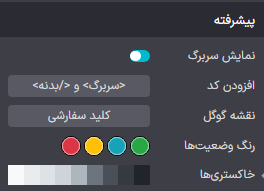
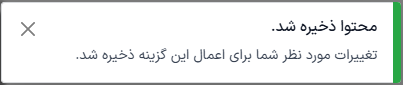
طرحبندی صفحه¶
گزینه طرح صفحه در بخش وب سایت به شما امکان میدهد نمایش کلی و فاصلهگذاری بلوکهای سازنده و عناصر وب سایت در صفحات را تغییر دهید. روی منوی کشویی کلیک کرده و طرحبندی مورد نظر را انتخاب کنید. در زیر طرح صفحه، پسزمینه خود را با انتخاب یک تصویر، استفاده از یک تصویر انتخاب شده در یک الگو یا خالی گذاشتن آن، سفارشیسازی کنید.
فونتها¶
سازمانیار به شما امکان میدهد خانواده فونت و اندازه آن را برای عناصر خاصی در وب سایت، از جمله پاراگرافها، تیترها، دکمهها و فیلدهای ورودی، سفارشیسازی کنید.
خانواده فونت: در بخشهای پاراگراف، تیترها و دکمه، یک فونت از منوی کشویی انتخاب کنید.
اندازه فونت: در بخشهای پاراگراف، تیترها، دکمه و فیلدهای ورودی، از فیلد اندازه فونت برای تنظیم اندازه پیشفرض استفاده کنید. روی آیکون (فلش) کلیک کنید تا بخش مربوطه باز شود و اندازههای سفارشی را تعریف کنید (مثلاً بر اساس سطح تیتر، اندازه دکمه و غیره).
علاوه بر این، هر بخش مخصوص عناصر، گزینههای استایلدهی بیشتری مانند ارتفاع خط و حاشیهها را برای سفارشیسازی بیشتر ارائه میدهد.
فونتهای سفارشی¶
امکان استفاده از فونتهایی در وب سایت شما وجود دارد که به طور پیشفرض در سازمانیار ارائه نشدهاند. برای افزودن فونت سفارشی، روی منوی کشویی مربوط به فیلد خانواده فونت کلیک کرده و گزینه افزودن فونت سفارشی را در پایین منوی کشویی انتخاب کنید. در پنجره پاپآپ:
برای افزودن فونت گوگل، روی انتخاب فونت گوگل کلیک کرده و فونت مورد نظر را از لیست انتخاب کنید. اگر وب سایت شما از مکانی اداره میشود که مقررات و قوانینی مانند GDPR اتحادیه اروپا (اما نه محدود به آن) را الزامی میکند، گزینه ارائه فونت از سرورهای گوگل را غیرفعال کنید. این کار تضمین میکند که فونت گوگل به جای سرور گوگل، در سرور وب سایت شما ذخیره شود.
برای بارگذاری یک فونت سفارشی از رایانه خود، روی انتخاب فایل کلیک کنید.
پس از اتمام، روی ذخیره و بارگذاری مجدد کلیک کنید.
استایل لینک¶
در بخش لینک، برای انتخاب ظاهر لینکها در وب سایت، روی استایل لینک کلیک کنید. در منوی کشویی، بدون زیرخط، زیرخط دار شدن هنگام هاور یا همیشه زیرخطدار را انتخاب کنید.